Använda åsidosättningsläge
Användare med ESET Endpoint-produkter för Windows installerade på datorn kan använda åsidosättningsfunktionen. Med åsidosättningsläget kan användare på klientdatornivå ändra inställningar i den installerade ESET-produkten, även om inställningarna omfattas av en policy. Åsidosättningsläget kan aktiveras för vissa AD-användare eller lösenordsskyddas. Funktionen kan inte vara aktiv längre än fyra timmar i taget.
Åsidosättningsläget kan inte stoppas från ESET PROTECT-webbkonsolen när det har aktiverats. Åsidosättningsläget inaktiveras automatiskt när tidsperioden för åsidosättning går ut. Det kan även stängas av på klientdatorn. Användaren som använder åsidosättningsläget behöver även ha Windows-administratörsbehörighet. Annars kan användaren inte spara inställningarna för ESET Endpoint Security. Active Directory-gruppautentisering stöds för. |
Så ställer du in åsidosättningsläget:
- Navigera till
 Policyer > Ny policy.
Policyer > Ny policy. - I avsnittet Grundläggande skriver du ett namn och en beskrivning för policyn.
- I avsnittet Inställningar väljer du ESET Endpoint för Windows.
- Klicka på Åsidosättningsläge och konfigurera regler för åsidosättningsläget.
- I avsnittet Tilldela väljer du den dator eller grupp datorer som policyn ska gälla för.
- Granska inställningarna i avsnittet Sammanfattning och klicka på Slutför för att tillämpa policyn.
När du aktiverar åsidosättningsläget skapar ESET Endpoint Security en avbildning av inställningarna. Om Återställ lokala ändringar efter att åsidosättning har aktiverats återställs avbildningen av inställningarna och de ändringar som skapats av den lokala administratören återkallas. När Återställ lokala ändringar efter åsidosättning har inaktiverats utvärderas de principer som tillämpas från ESET PROTECT On-Prem eller fjärrkonsolen med högre prioritet och åsidosätter ändringarna. |
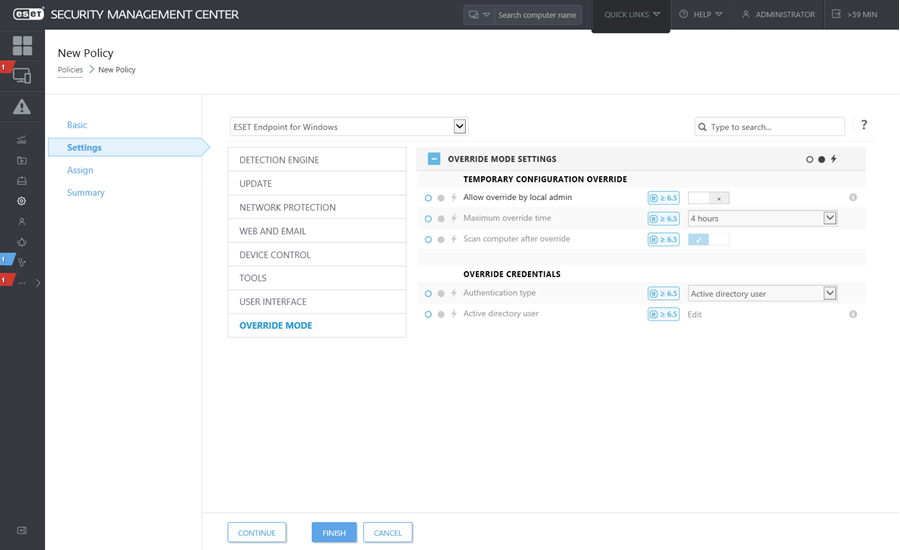
Om Johan har problem med att hans slutpunktsinställningar blockerar vissa viktiga funktioner eller webbåtkomsten på datorn kan administratören tillåta att Johan åsidosätter sin befintliga slutpunktspolicy och justerar inställningarna manuellt på datorn. Därefter kan dessa nya inställningar begäras av ESET PROTECT On-Prem, så att administratören kan skapa en ny policy utifrån dem. Följ stegen nedan för att göra detta:
|